无法与互联网通信,电脑脱机状态是指网络连接中断。这个问题会给我们的工作和生活带来很大的不便。了解如何取消电脑脱机状态是很重要的。本文将为您详细介绍解决电脑脱机状态的方法。
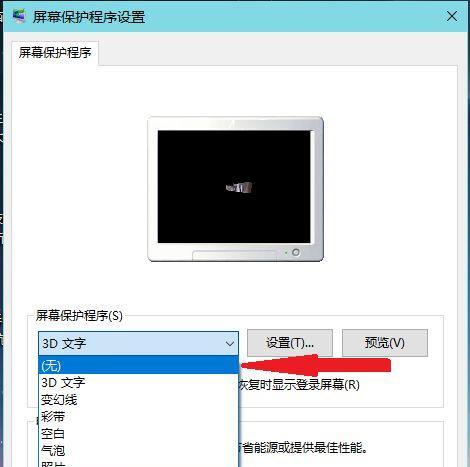
检查网络连接
1.确保网线或无线连接正常
2.检查路由器是否工作正常

3.检查是否启用了正确的网络连接
重新启动网络适配器
1.打开“设备管理器”
2.找到“网络适配器”

3.右键单击选择“禁用”
4.再次右键单击选择“启用”
重启电脑
1.关闭所有正在运行的程序
2.选择“开始”菜单,点击“重新启动”
更新网络驱动程序
1.打开“设备管理器”
2.右键单击选择“更新驱动程序”
3.选择自动搜索更新的驱动程序
更改DNS设置
1.打开“控制面板”
2.选择“网络和共享中心”
3.点击“更改适配器设置”
4.右键单击网络连接,选择“属性”
5.双击“Internet协议版本4(TCP/IPv4)”
6.选择“使用下面的DNS服务器地址”
7.输入推荐的DNS服务器地址
重置网络设置
1.打开“命令提示符”
2.输入“netshwinsockreset”
3.按下回车键执行命令
4.重启电脑
检查防火墙设置
1.打开“控制面板”
2.点击“WindowsDefender防火墙”
3.点击“允许应用或功能通过WindowsDefender防火墙”
4.检查应用程序是否被阻止
清除DNS缓存
1.打开“命令提示符”
2.输入“ipconfig/flushdns”
3.按下回车键清除DNS缓存
使用网络故障排除工具
1.打开“控制面板”
2.点击“网络和共享中心”
3.点击“故障排除”
使用系统还原
1.打开“控制面板”
2.选择“系统和安全”
3.点击“系统”
4.选择“系统保护”
5.点击“系统还原”
联系网络服务提供商
1.联系网络服务提供商寻求帮助
检查硬件设备
1.检查网线或无线适配器是否工作正常
扫描电脑病毒
1.使用杀毒软件进行全盘扫描
重装网络驱动程序
1.打开“设备管理器”
2.右键单击选择“卸载设备”
3.重启电脑,系统会自动安装驱动程序
更换路由器
1.考虑更换路由器,如果以上方法都没有解决问题。
包括网络连接,驱动程序,取消电脑脱机状态可能涉及多个方面的问题、设置等。您应该能够成功解决电脑脱机状态,通过按照本文介绍的步骤逐一检查和解决,恢复正常的网络连接。请联系专业技术人员寻求帮助,如问题仍然存在。
标签: #取消电脑脱机状态

